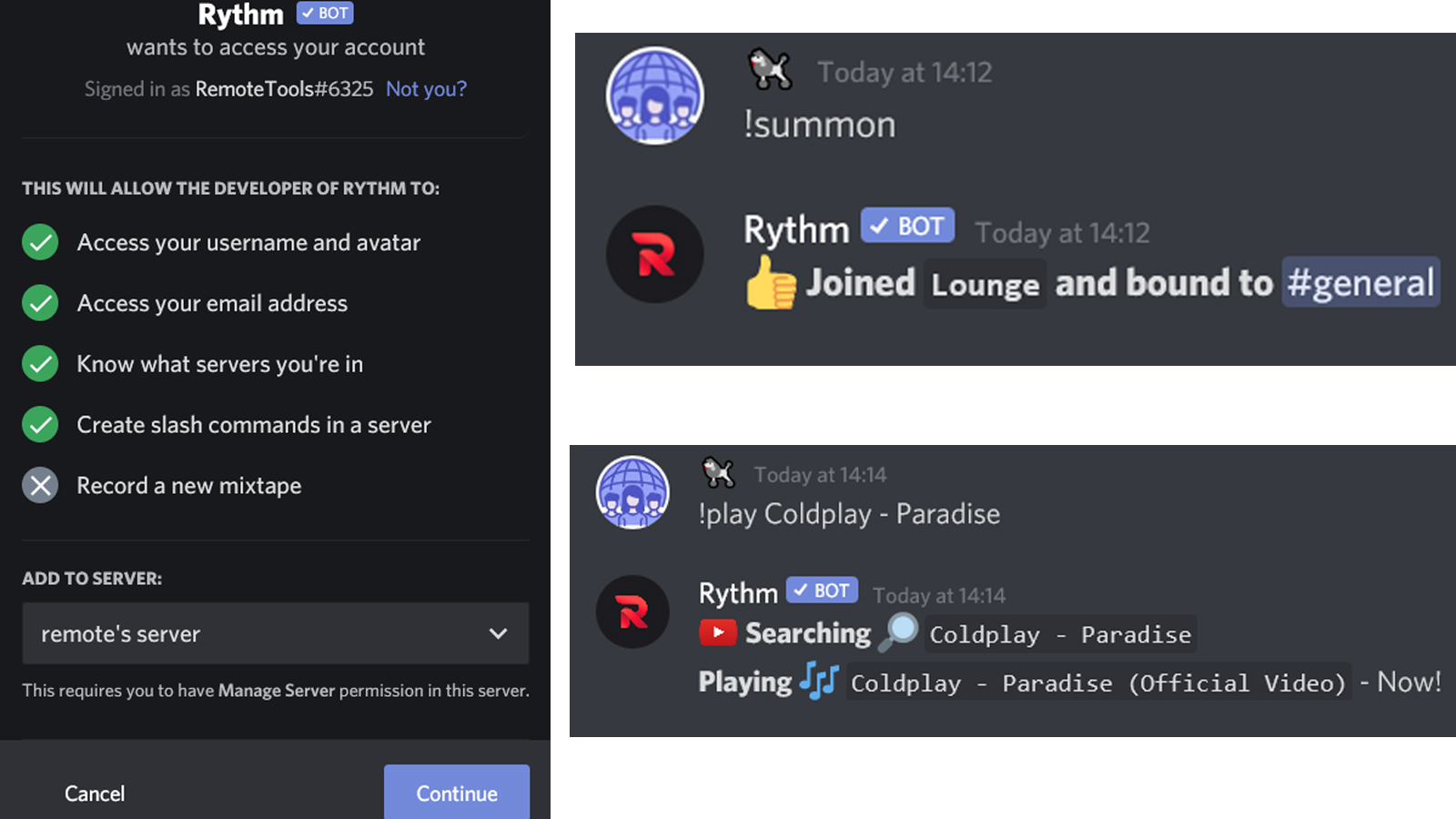Le bot Discord Rythm est un excellent outil pour rendre votre temps de jeu encore plus amusant. Même si vous utilisez Discord à des fins autres que les jeux, c’est certainement un bot amusant à avoir sur votre serveur. Vous pouvez utiliser le bot pour lire de la musique sur vos canaux vocaux ou exécuter d’autres commandes.
Cependant, parfois, le bot Rythm ne fonctionne pas toujours bien. De nombreux utilisateurs ont rencontré des erreurs avec le bot et se sont plaints du fait que le bot Rythm ne fonctionnait pas. Si vous faites également partie de ces utilisateurs, ce blog est fait pour vous. Dans les sections ci-dessous, vous trouverez des solutions pour résoudre les problèmes que vous rencontrez avec le bot Rythm.
Le Rythm bot est un bot musical qui permet d’écouter votre musique préférée sur Discord. En utilisant ce bot, vous n’avez pas besoin d’ouvrir une autre application pour lire de la musique, car il vous permet de tout faire dans Discord.
Le bot Rythm facilite la configuration des rôles de DJ et permet aux utilisateurs de décider quelle musique jouer. Il est également configurable, vous permettant d’apporter facilement des modifications à la file d’attente musicale.
Le bot fait partie de plus de 16 millions de serveurs. Il rassemble les utilisateurs sur la base d’une prémisse simple : les membres sont susceptibles de rester sur le serveur plus longtemps s’ils écoutent de la bonne musique.
Compte tenu du nombre élevé d’utilisateurs, les fabricants de Rythm essaient de toujours fournir les meilleurs services. Mais certains utilisateurs se sont plaints du fait que le bot Rythm ne fonctionnait pas. Si vous êtes également parmi eux, les correctifs ci-dessous devraient vous aider à améliorer l’expérience.
Bien qu’assez évident, cela pourrait être la raison pour laquelle le bot Rythm ne semble pas fonctionner sur votre serveur. Pour résoudre ce problème, faites un clic droit sur le bot dans la liste des utilisateurs affichée sur le côté droit de l’écran. Maintenant, vérifiez le volume utilisateur et augmentez-le. S’il est déjà élevé, vérifiez le volume de votre appareil et confirmez avec les autres membres. Si cela persiste, les autres méthodes peuvent être plus adaptées.
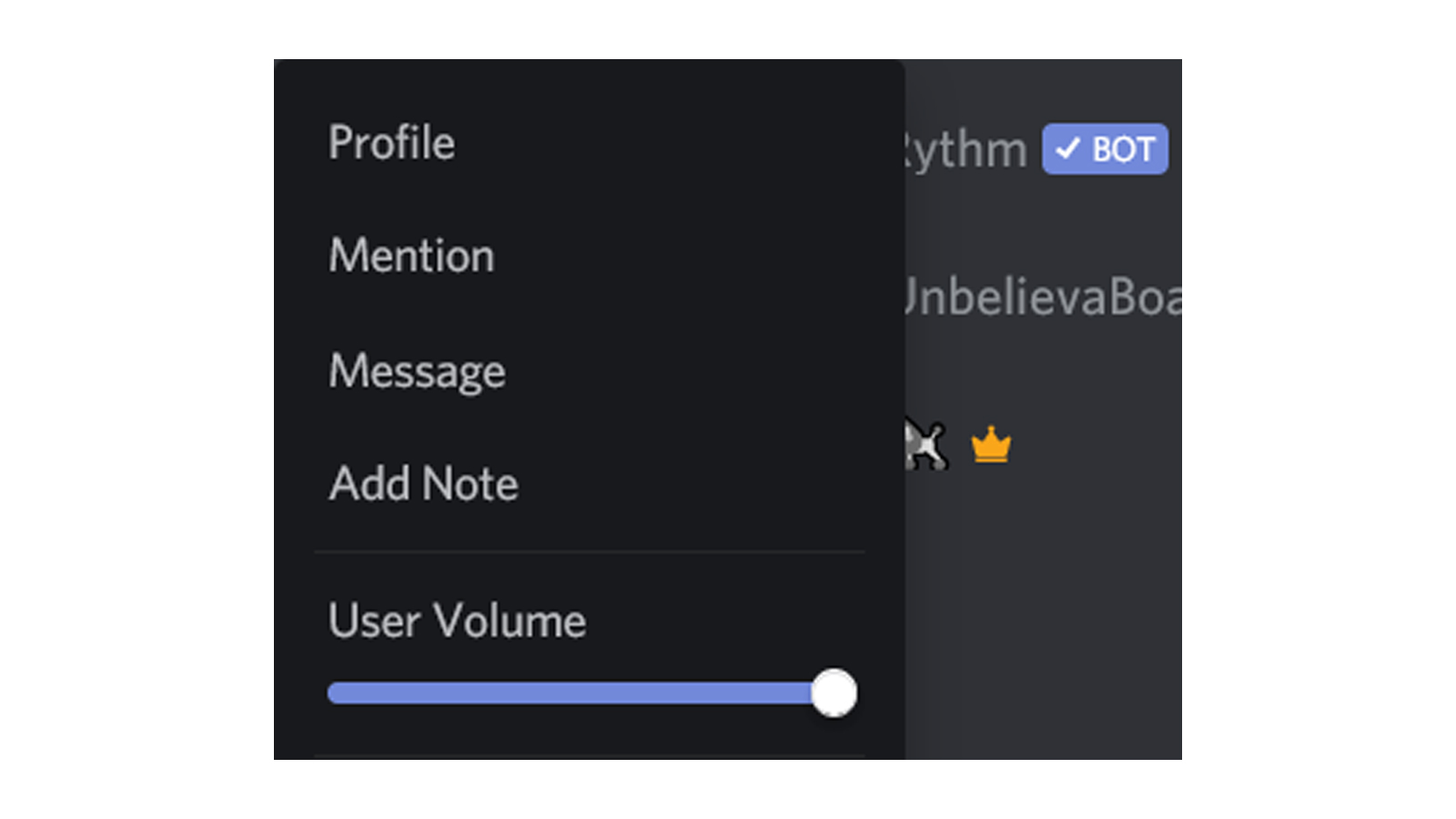
Le propriétaire ou l’administrateur du bot a le pouvoir de désactiver un membre sur le serveur. Si tel est le cas, vous devriez pouvoir voir une icône de microphone rouge en sourdine à côté du bot dans le canal. Dans ce cas, le propriétaire/administrateur peut cliquer avec le bouton droit sur le bot dans un canal vocal et décocher l’option « Serveur muet ».
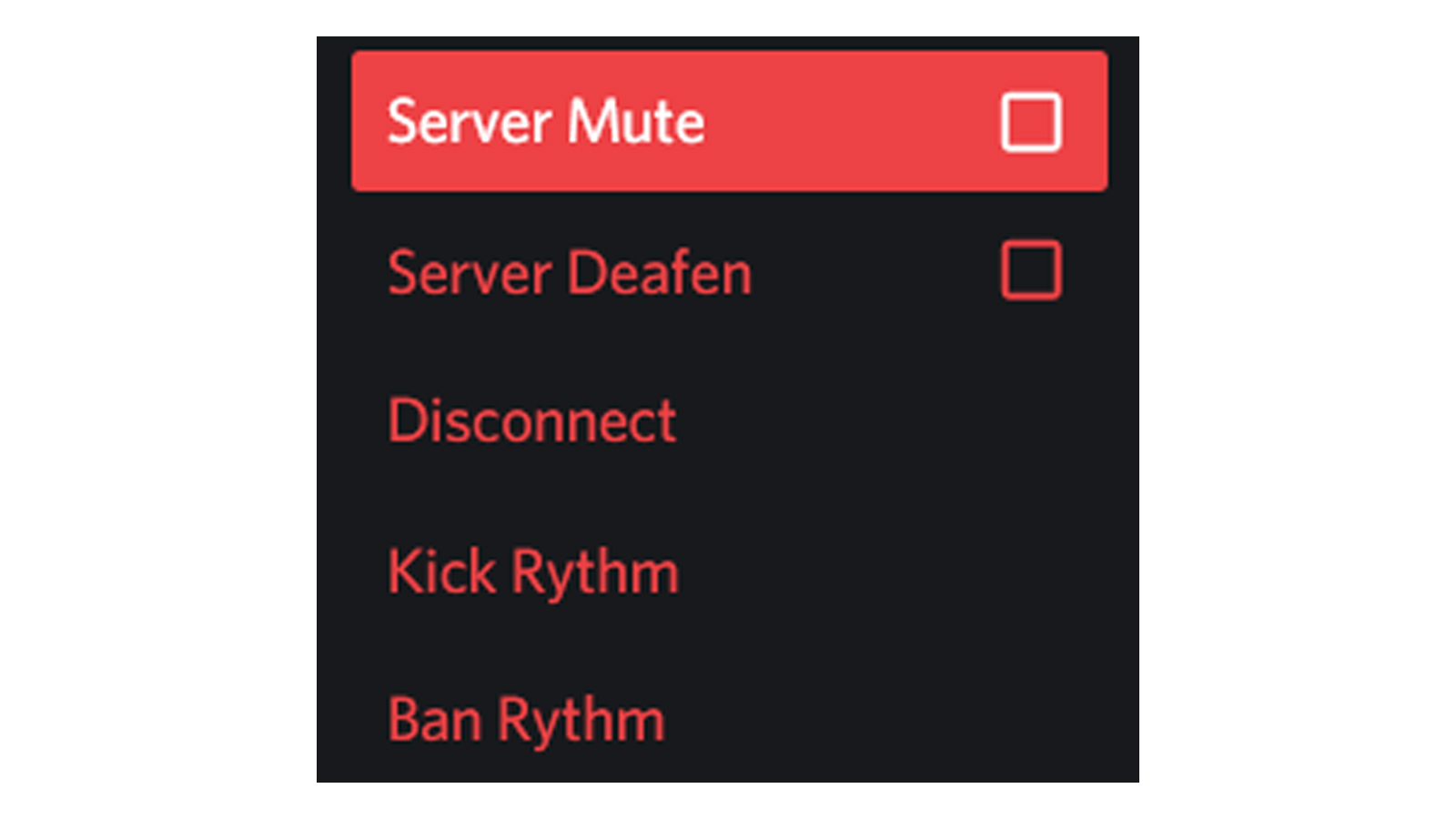
Lors de l’ajout du bot à votre serveur, Rythm demande un ensemble d’autorisations dont il a besoin, y compris admin. Le propriétaire du serveur ou un administrateur peut cependant modifier ces autorisations ultérieurement. Si tel est le cas, vous ne pouvez pas faire grand-chose à moins d’être administrateur/propriétaire. En tant que propriétaire/administrateur du serveur, vous pouvez accéder à « Paramètres du serveur » -> « Rôles » et modifier les autorisations pour le « Rôle Rythme ».
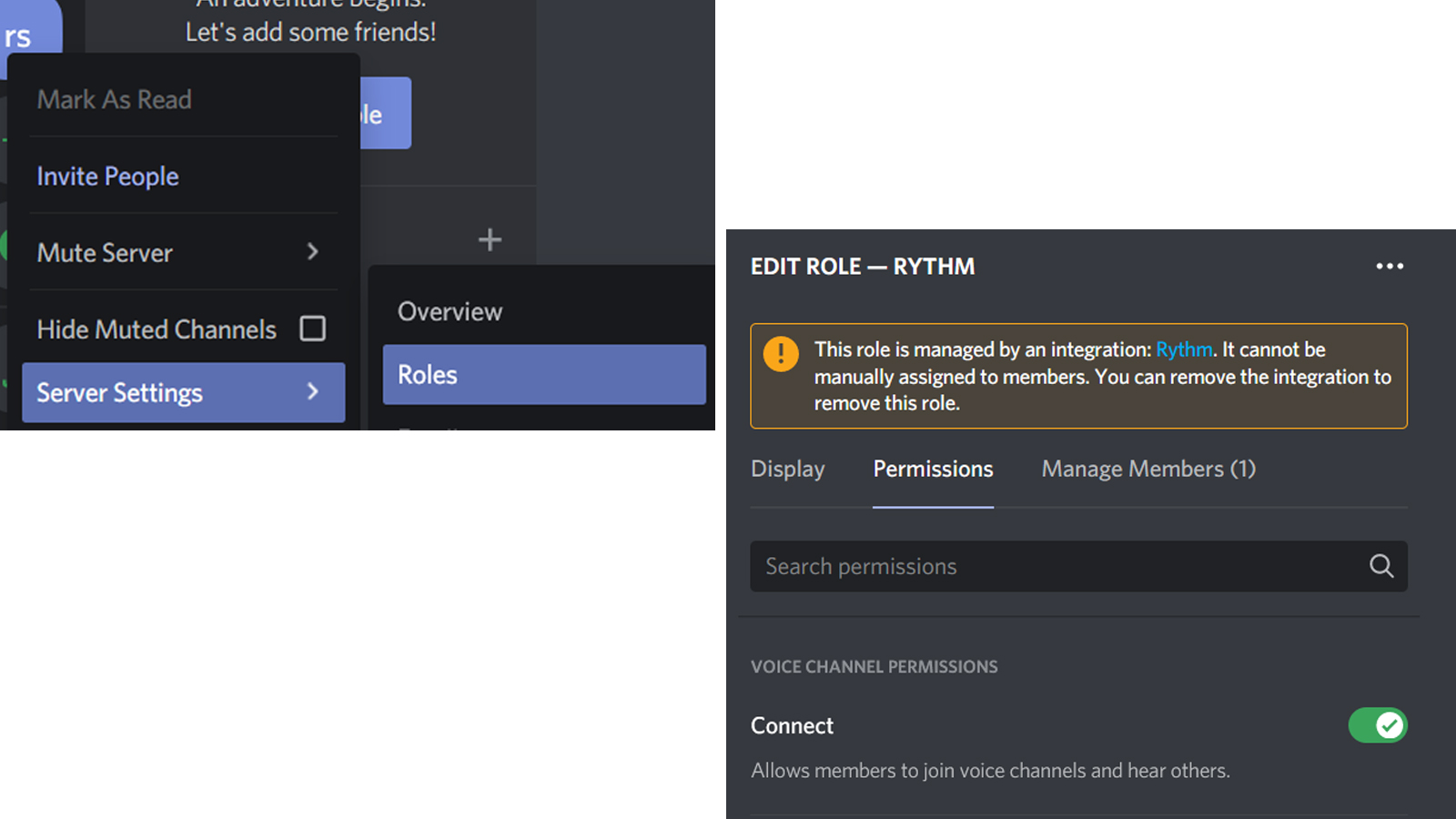
Notez que Rythm n’est pas un bot 24/7. Ce n’est que si vous payez pour la version Premium et l’activez sur le serveur que vous pouvez vous attendre à ce que le bot fonctionne tout le temps. Pour cette raison, le bot quitte le canal ou se déconnecte de temps en temps. Vous pouvez vérifier si le bot a le point vert à côté de son nom, et sinon, il est hors ligne.
Il pourrait également y avoir une panne dans les serveurs du bot, ce qui empêcherait le bot Rythm de fonctionner. Pour vérifier cela, vous pouvez vous rendre sur le serveur officiel Discord et consulter le canal « pannes ». Pour ce faire, vous devez : Taper ‘!invite’ dans le serveur, sélectionner ‘Official Discord’ et rejoindre le serveur, vérifier ‘#outages’ pour les mises à jour.
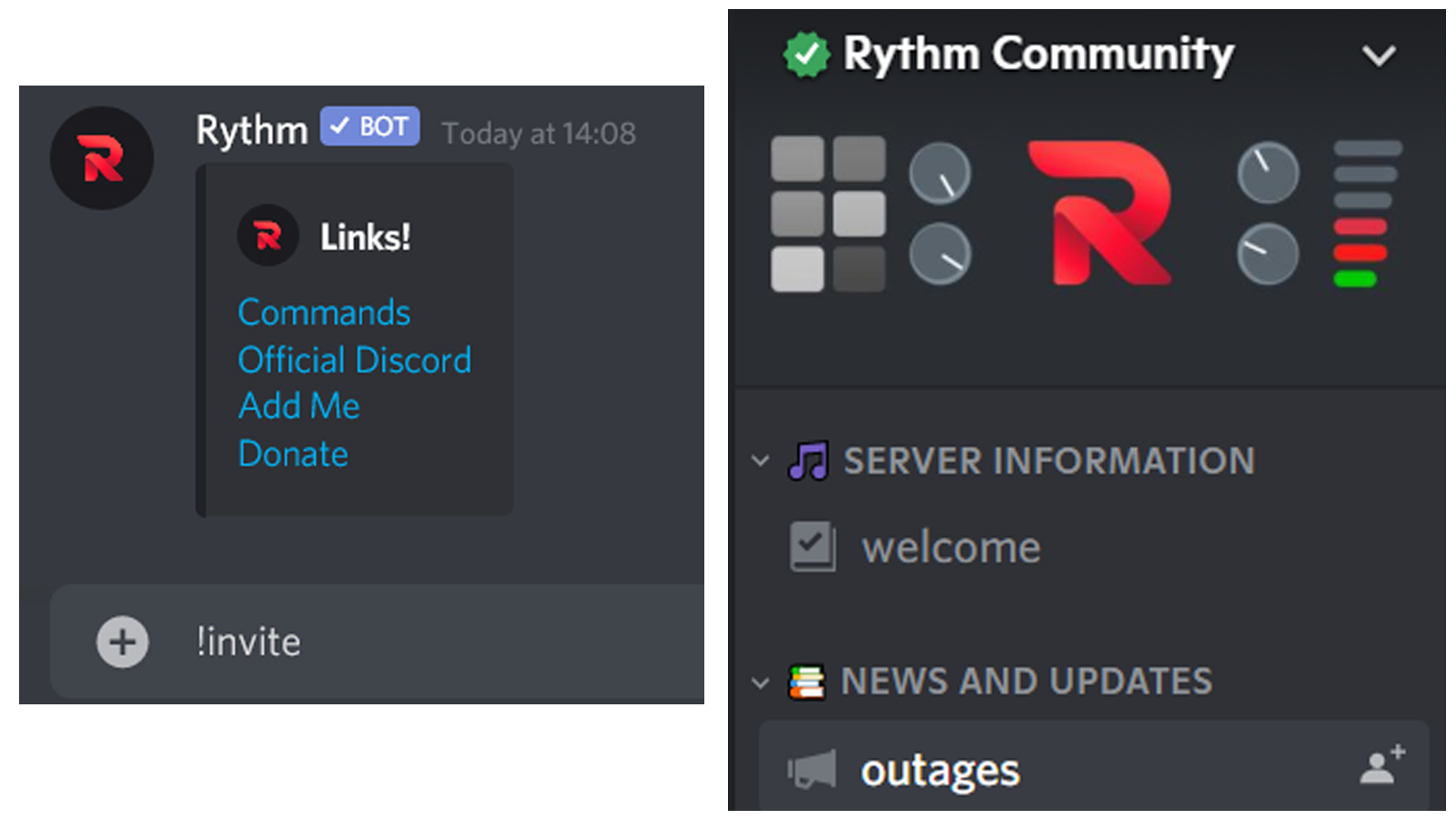
Pour bien fonctionner, le bot Rythm efface ou réinitialise parfois les files d’attente lorsqu’il quitte le canal vocal. Cela perturbe le bon fonctionnement du bot. Les fabricants du bot suggèrent donc de créer une liste de lecture YouTube / Spotify des chansons que vous souhaitez remettre en file d’attente.
Le bot Rythm fonctionne bien avec les listes de lecture Spotify ou YouTube régulières. Cependant, il ne peut pas lire une liste de lecture YouTube Mix. Donc, si vous avez demandé au bot de lire une liste de lecture YouTube Mix, cela pourrait être la raison pour laquelle le bot Rythm ne fonctionne pas.
Il peut arriver que les paramètres audio de l’application Discord ou de votre PC vous gênent. Vous devez également vous assurer que vous avez sélectionné la bonne sortie. Si vous utilisez vos écouteurs, assurez-vous que les haut-parleurs de l’ordinateur ne sont pas utilisés.
Pour vérifier le volume sur l’application Discord, cliquez sur l’icône d’engrenage à côté de votre nom d’utilisateur. Allez maintenant dans « Voix et vidéo » sous « Paramètres de l’application ». Ici, sous les paramètres vocaux, vérifiez le périphérique de sortie et le volume.
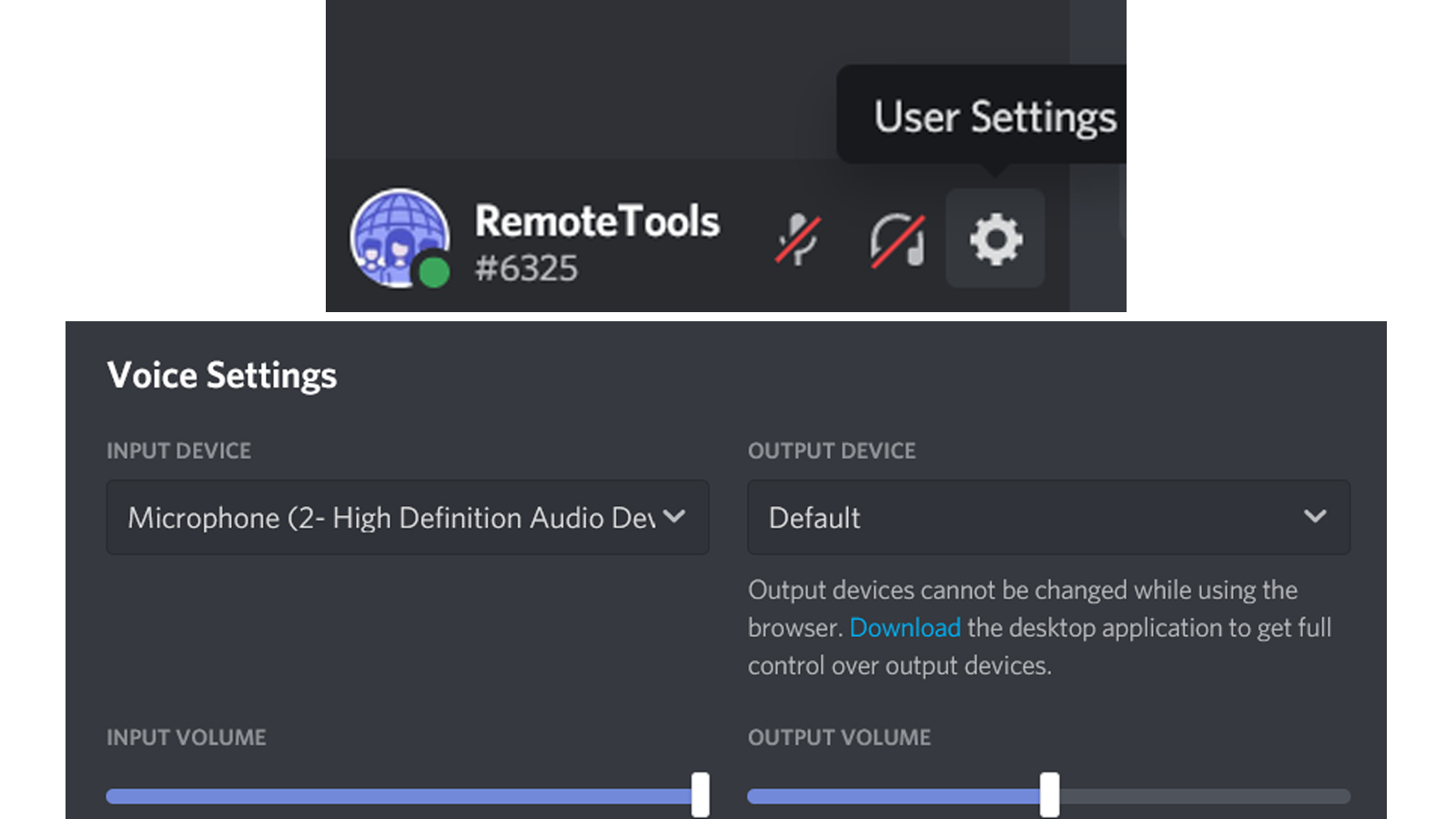
Sur votre ordinateur, vous pouvez vérifier les paramètres sonores en cliquant avec le bouton droit sur le volume affiché dans la barre des tâches. Si vous utilisez un Mac, allez dans ‘Menu Pomme’ –> ‘Préférences Système’ –> ‘Son’ –> ‘Sortie’.
Le bot Rythm, comme tout bot , ne fonctionne que si vous utilisez les bonnes commandes. Pour l’ajouter à un canal, tapez ‘!summon’. Pour la musique, tapez ‘!play <Nom de la chanson/URL de la chanson>’. Si les commandes ne sont pas saisies avec le bon préfixe (!), elles ne fonctionneront pas. Alors, recoupez les commandes que vous avez entrées pour éviter les fautes de frappe.
Vous pouvez quitter le canal et le rejoindre pour vérifier après un certain temps si le bot fonctionne. Bien que ce correctif puisse ne pas aider, il vaut la peine d’essayer une dernière fois si vous continuez à rencontrer un problème avec le bot Rythm qui ne fonctionne pas. Si aucun des correctifs ci-dessus ne fonctionne pour vous, vous pouvez essayer de contacter le support de Rythm via ce lien .
Accédez à la page d’accueil du bot Rythm et sélectionnez « Inviter le bot ». Notez que vous devez être propriétaire ou administrateur du serveur pour ajouter le bot. Sélectionnez le serveur, confirmez les autorisations, autorisez le bot et complétez le captcha. Allez maintenant sur un canal vocal et ajoutez-y le bot Rythm en tapant ‘!summon’. Vous pouvez faire en sorte que le bot joue une chanson de votre choix en tapant ‘!play <Song Name/Song URL>’